Rechte und Registrierung
Mit dem Rechte-System von Typemill kann man Publikationen mit verschiedenen Autoren organisieren und den Zugriff auf einzelne Seiten im Frontend einschränken, beispielsweise auf angemeldete Mitglieder oder auch auf einzelne Nutzer. In Kombination mit dem Register-Plugin lassen sich so zum Beispiel Leser-Communities mit Member-Content aufbauen.
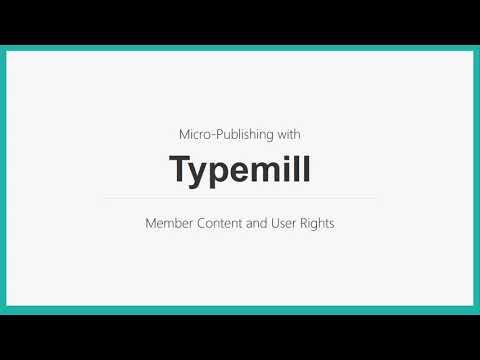
#Nutzerrollen
In der Nutzerverwaltung kann man den Nutzern verschiedene Rollen zuteilen. Initial bietet Typemill die folgenden Rollen zur Auswahl an:
- Member: Der User kann lediglich seinen Account verwalten und hat sonst keine Rechte.
- Author: Der User sieht im Admin-Bereich den gesamten Content und kann alle Seiten ansehen. Er kann eigene Seiten erstellen und bearbeiten, aber nicht veröffentlichen.
- Editor: Der User kann alle Inhalte bearbeiten und veröffentlichen, egal ob er der Autor ist oder nicht. Er hat aber keinen Zugriff auf die Einstellungen.
- Administrator: Der Administrator darf alles.
Die Rollen bauen aufeinander auf, die Rechte des Autors umfassen also auch die Rechte des Members und die Rechte des Editors umfassen die Rechte des Authors.
Mit Hilfe von Plugins ist es möglich, die Rechte der bestehenden Rollen zu ändern oder komplett neue Rollen hinzuzufügen. Details dazu finden sich in der offiziellen Dokumentation.
#Autoren-Rechte
Für jeden Artikel kann in den Meta-Tabs ein Autor angegeben werden. Dazu schreibt man im Feld "Owner" einen Usernamen hinein. Ist ein Nutzer mit der Rolle Author eingetragen, dann kann er den Artikel bearbeiten. Editoren und Administratoren können grundsätzlich alle Artikel bearbeiten, unabhängig von dem angegebenen Owner.
Mit den Autoren-Rechten lassen sich Publikationen mit beliebig vielen unterschiedlichen Autoren realisieren, ohne dass ein übergeordneter Editor oder Administrator die Kontrolle über die Publikation verliert. Anwendungsfälle sind zahlreich, beispielsweise können in einer unternehmensinternen Seite verschiedene Bereiche von unterschiedlichen Autoren gepflegt werden, gleiches gilt für Bedienungsanleitungen mit unterschiedlichen Autoren.
#Zugriffsrechte im Frontend
Um die Zugriffsrechte im Frontend zu beschränken, müssen zunächst die Page Restrictions im Abschnitt "Access Control" in den Settings aktiviert werden. Anschließend findet man in den Settings zwei neue Felder.
Mit dem ersten Feld kann der Zugriff der Seite im Frontend auf eine Rolle beschränkt werden. Dazu können die exisiterenden Rollen ausgewählt werden. Es wird immer die niedrigste Rolle ausgewählt, da die höhergewichtete Rolle automatisch die Rechte der niedrigen Rolle erbt. Wird der Zugriff auf die Rolle member eingeschränkt, dann hat also auch ein Nuzter mit der Rolle author Zugriff auf die Seite, da er die Rechte der member-Rolle erbt.
Im zweiten Feld können einzelne Usernamen (mit Komma separiert) eingetragen werden, sodass nur diese explizit genannten Nutzer Zugriff auf die Seite erhalten.
In den settings kann man außerdem bestimmen, dass der Text einer eingeschränkten Seite angeteasert werden soll und erst nach dem ersten Trennstrich abgeschnitten wird. Außerdem kann der Text der Hinweis-Box angepasst und ein Box-Design ausgewählt werden.
Neben den Page-Restrictions kann in den Settings auch eine globale Website-Restriction aktiviert werden. In diesem Fall können nur angemeldete Nutzer (unabhängig von deren Rolle) die Inhalte der Webseite sehen. Alle nicht angemeldeten Nutzer werden im Frontend auf die Login-Seite umgeleitet.